
Ofte står brugerne udover ukendte filtyper, som f.eks. Dokumenter med CRD-udvidelse. Normalt er de dataene i det forældede Windows CardSpace-program eller guitar-faner til forskellige typer programmer, de åbner ved hjælp af passende applikationer.
Sådan åbner du CRD.
Denne type filer, der er kortrumsdokumenter, kan ikke åbnes af systemværktøjer på moderne OS fra Microsoft, da den tilsvarende ansøgning kun var til stede i Windows til Version 95. Der er dog en tredjeparts løsning til nyere vinduer. Guitar-fanen i dette format kan åbnes ved hjælp af en regelmæssig "notesblok".Metode 1: Azz Cardfile
AZZ CardFile-programmet bruges til at åbne Windows CardSpace-dokumenter.
Download prøveversionen af AZZ CardFile fra det officielle websted
- Kør programmet og brug "File" -tementerne - "Import".
- Derefter, via "Explorer" -interface, skal du gå til placeringen af målfilen og åbne den.
- Indholdet af dokumentet vil være tilgængeligt til læsning i den centrale del af programvinduet.
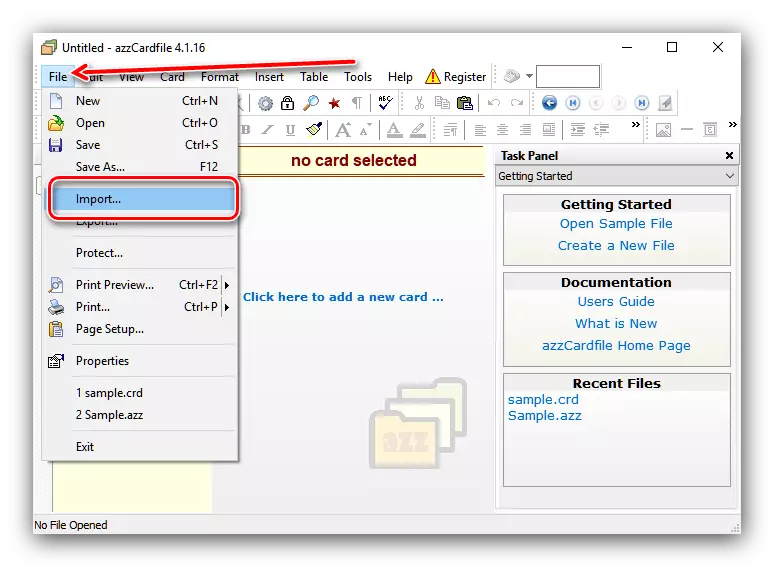

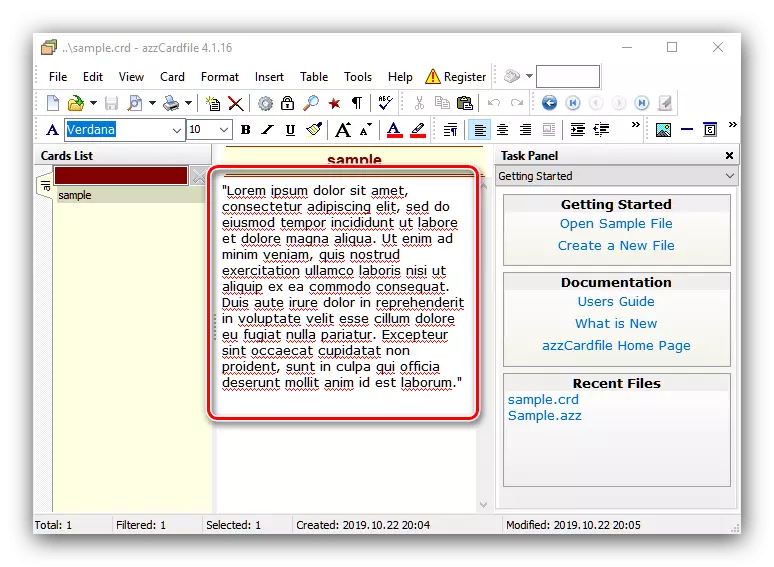
Ansøgningen er effektivt i at løse opgaven, men den har ikke russisk lokalisering i den, og gratis brug er kun mulig inden for 30 dage. Men for en enkelt brug er programmet næsten perfekt.
Metode 2: "Notepad"
For guitar tabulaturer i CRD-format er det ikke engang nødvendigt at installere yderligere software - den mest almindelige "notesbog" vil klare åbningen af sådanne filer.
- Åbn "Notepad" på en hvilken som helst bekvem måde, for eksempel at finde den gennem "søgning".
- Når du har startet programmet, skal du bruge sin værktøjslinje, filen "-fil" - "Åbn".
- Gennem "Explorer" skal du åbne mappen med den ønskede fil. Som standard er "Notepad" kun konfigureret til at åbne TXT, så du skifter til "All Files" i rullemenuen. Når CRD-dokumentet vises på listen, skal du vælge det og klikke på "Åbn".
- Indholdet af filen vil være tilgængelig til visning og redigering.
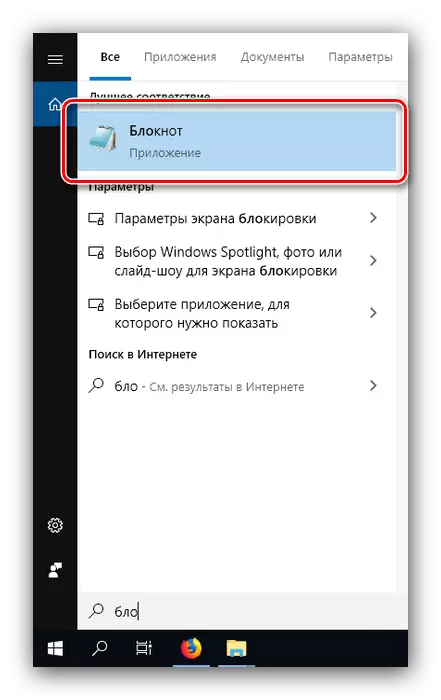
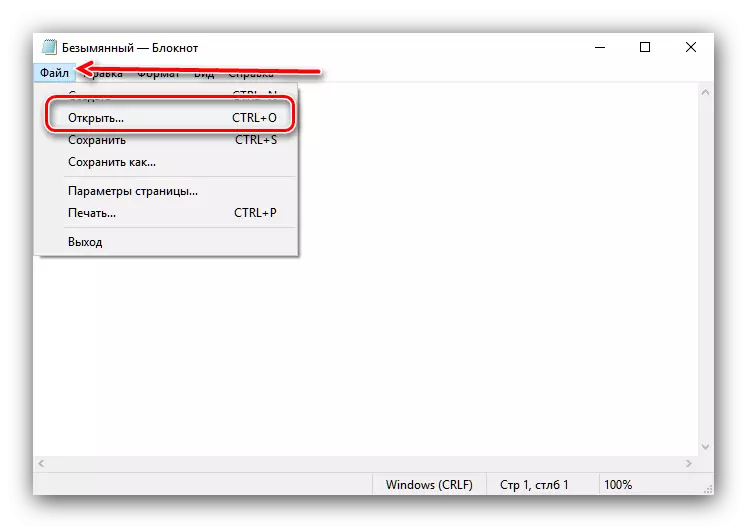
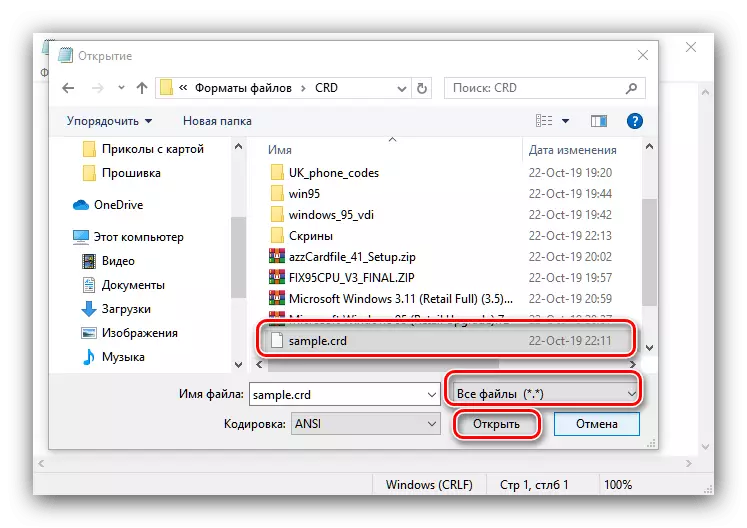
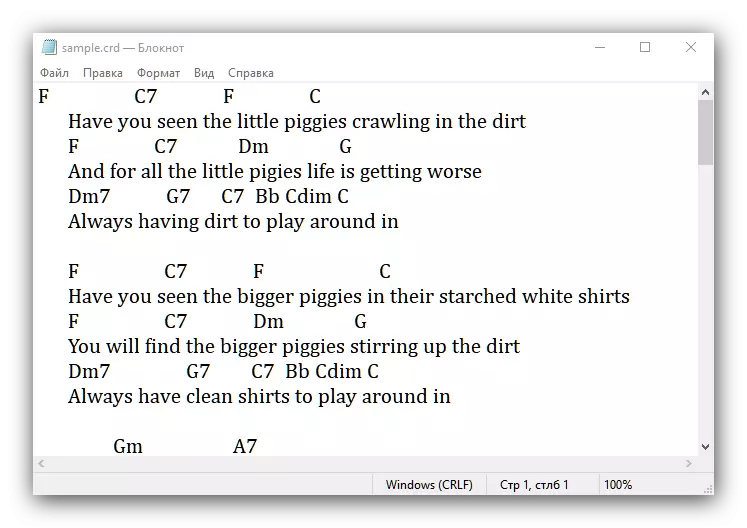
I sjældne tilfælde er "notesblok" med åbningen af CRDS af denne type ikke klare - det betyder, at filen er beskadiget. Der er ikke noget at gøre noget, det er ikke muligt at eliminere problemet muligt.
Som du kan se, er det ikke svært at åbne begge fælles varianter af CRD-filer.
